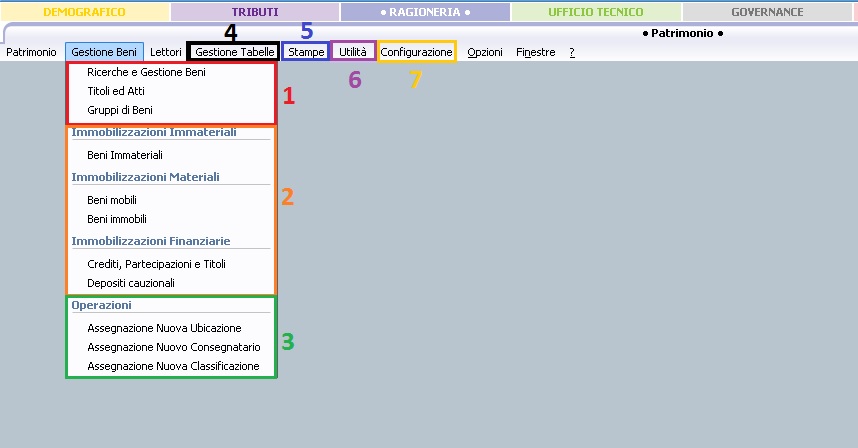Differenze tra le versioni di "F.A.Q Patrimonio"
imported>Fronchi |
imported>Fronchi |
||
| (13 versioni intermedie di uno stesso utente non sono mostrate) | |||
| Riga 1: | Riga 1: | ||
__FORCETOC__ | |||
''[[Patrimonio | Clicca qui per tornare al patrimonio]]'' | |||
== Struttura del patrimonio == | == Struttura del patrimonio == | ||
L' | L'obiettivo di questa pagina è quello di facilitare l'orientamento all'interno delle funzioni del modulo del patrimonio per gli utenti meno esperti. | ||
L'elenco puntato sottostante riepiloga le voci di menù e il loro contenuto: | |||
[[File:mappat.jpg]] | [[File:mappat.jpg]] | ||
1) Funzioni di ricerca e gestione di beni e gruppi di beni: in particolare la prima voce, "[[Ricerche e gestione beni]]", oltre che fornire strumenti | 1) Funzioni di ricerca e gestione di beni e gruppi di beni: in particolare la prima voce, "[[Ricerche e gestione beni]]", oltre che fornire strumenti utili per le ricerche, consente di effettuare diverse operazioni sui beni caricati come dismissioni di beni, chiusura di schede SAL e duplicazioni di beni. | ||
2) Immobilizzazioni: le maschere del gruppo immobilizzazioni permettono di inserire nuovi beni e di richiamare a video beni già inseriti. | 2) Immobilizzazioni: le maschere del gruppo immobilizzazioni permettono di inserire nuovi beni e di richiamare a video singole schede di beni già inseriti. | ||
3) Assegnazioni massive: le ultime | 3) Assegnazioni massive: le ultime tre voci possono essere utilizzate effettuare delle variazioni massive di classificazione, ubicazione e consegnatario. | ||
4) Gestione tabelle: all'interno di questo menù possiamo richiamare tutte le tabelle contenenti le informazioni | 4) Gestione tabelle: all'interno di questo menù possiamo richiamare tutte le tabelle contenenti le informazioni utilizzate in fase di caricamento di un bene. Da quì si inseriscono o si modificano i vari ammortamenti, classificazioni, ubicazioni, consegnatari etc... | ||
5) Stampe: Questo menù contiene tutte le stampe legate al patrimonio previste in Sicraweb, tra cui | 5) Stampe: Questo menù contiene tutte le stampe legate al patrimonio previste in Sicraweb, tra cui | ||
| Riga 22: | Riga 28: | ||
* Stampa dei verbali | * Stampa dei verbali | ||
6) Utilità: ricomprende alcuni strumenti utili | 6) Utilità: ricomprende alcuni strumenti utili dedicati unicamente ad utenti esperti ed agli istruttori di finanziaria. | ||
7) Configurazione: il menù di configurazione include al suo interno diverse funzioni | 7) Configurazione: il menù di configurazione include al suo interno diverse funzioni | ||
| Riga 33: | Riga 39: | ||
== Chiusura anno == | == Chiusura anno == | ||
Il meccanismo di chiusura dell'esercizio funziona in modo leggermente diverso da quanto avviene all'interno del modulo Contabilità Finanziaria. | |||
[[File:Chiusuraanno.jpg]] | |||
La maschera di chiusura anno (Configurazione > Chiusura Anno) presenta solo 3 campi: | |||
* Ultimo anno di chiusura: esercizio più recente chiuso | |||
* Prossimo anno di chiusura: da valorizzare con l'anno da chiudere per effettuare una nuova chisura | |||
* Anno di ripristino: da valorizzare con l'anno da aprire se si vuole ripristinare la possibilità di modificare dei beni di esercizi passati | |||
Per chiudere un esercizio valorizzo il campo "prossimo anno di chiusura" con l'esercizio da bloccare e clicco sul pulsante indicato da un lucchetto chiuso. Confermando l'esercizio indicato e tutti quelli precedenti saranno chiusi e non potranno essere compiute operazioni in grado di modificare i dati patrimoniali. | |||
Allo stesso modo compilando la cella "Anno di ripristino" e cliccando il pulsante con un lucchetto aperto verranno ripristinati l'esercizio indicato per la riapertura e tutti i successivi. | |||
'''IMPORTANTE - COME SI COMPORTA SICRAWEB IN CASO DI ESERCIZIO CHIUSO''' | |||
Un esercizio chiuso inibisce: | |||
* L'inserimento la cancellazione o la modifica delle registrazioni (schede di ammortamento, verbali, dismissioni...) con anno valuta uguale o minore rispetto all'ultimo esercizio chiuso. | |||
* La cancellazione di beni che hanno almeno una scheda inserita in un esercizio chiuso | |||
* Il ricalcolo dell'ammortamento per gli esercizi chiusi, quando si salva un qualsiasi bene | |||
* Più in generale impedisce qualsiasi operazione che vada a modificare conti del patrimonio passati | |||
'''NOTA BENE''': se il flag "attiva ricalcolo quote di ammortamento" nella maschera dei "parametri" è presente, al salvataggio di un bene, ogni volta Sicraweb ricalcolerà automaticamente tutti gli ammortamenti per gli ''esercizi non chiusi!'' Se il piano di ammortamento in origine era stato caricato direttamente, ad esempio per beni provenienti da una transcodifica, è possibile che il salvataggio causi delle modifiche agli ammortamenti. Se si desidera compiere delle operazioni su esercizi chiusi ma non si vuole rischiare di modificare conti del patrimonio passati è consigliabile togliere il flag su "attiva ricalcolo quote di ammortamento" prima di riaprire un esercizio. | |||
== Come attivare la gestione ARCONET (dlgs. 118) == | |||
La gestione del patrimonio secondo le norme del nuovo ordinamento contabile può essere attivata all'interno della maschera configurazione > parametri alla voce "Ordinamento Arconet" indicando l'anno di inizio della gestione e l'anno di decorrenza dei nuovi coefficienti di ammortamento. | |||
Versione attuale delle 14:17, 1 set 2016
Clicca qui per tornare al patrimonio
Struttura del patrimonio
L'obiettivo di questa pagina è quello di facilitare l'orientamento all'interno delle funzioni del modulo del patrimonio per gli utenti meno esperti.
L'elenco puntato sottostante riepiloga le voci di menù e il loro contenuto:
1) Funzioni di ricerca e gestione di beni e gruppi di beni: in particolare la prima voce, "Ricerche e gestione beni", oltre che fornire strumenti utili per le ricerche, consente di effettuare diverse operazioni sui beni caricati come dismissioni di beni, chiusura di schede SAL e duplicazioni di beni.
2) Immobilizzazioni: le maschere del gruppo immobilizzazioni permettono di inserire nuovi beni e di richiamare a video singole schede di beni già inseriti.
3) Assegnazioni massive: le ultime tre voci possono essere utilizzate effettuare delle variazioni massive di classificazione, ubicazione e consegnatario.
4) Gestione tabelle: all'interno di questo menù possiamo richiamare tutte le tabelle contenenti le informazioni utilizzate in fase di caricamento di un bene. Da quì si inseriscono o si modificano i vari ammortamenti, classificazioni, ubicazioni, consegnatari etc...
5) Stampe: Questo menù contiene tutte le stampe legate al patrimonio previste in Sicraweb, tra cui
- Conto del patrimonio
- Stampa degli ammortamenti
- Conto del consegnatario
- Elenchi ed estrazioni di beni e stampe di consultazione
- Stampa dei verbali
6) Utilità: ricomprende alcuni strumenti utili dedicati unicamente ad utenti esperti ed agli istruttori di finanziaria.
7) Configurazione: il menù di configurazione include al suo interno diverse funzioni
- Parametri - Consente la gestione dei parametri che regolano il funzionamento dell'applicativo Patrimonio
- Chiusura anno - (vedi sotto)
- Riclassificazione Arconet - Una funzione giudata per riclassifcare il patrimonio agli schemi Dlgs 118
- Assegnazione raccordi patrimonio-finanziaria - Una funzione guidata per assegnare il raccordo Patrimoniale-Finanziario ai beni
- Creazione beni e schede da fatture - Permette la creazione assistita di schede di beni partendo da fatture
Chiusura anno
Il meccanismo di chiusura dell'esercizio funziona in modo leggermente diverso da quanto avviene all'interno del modulo Contabilità Finanziaria.
La maschera di chiusura anno (Configurazione > Chiusura Anno) presenta solo 3 campi:
- Ultimo anno di chiusura: esercizio più recente chiuso
- Prossimo anno di chiusura: da valorizzare con l'anno da chiudere per effettuare una nuova chisura
- Anno di ripristino: da valorizzare con l'anno da aprire se si vuole ripristinare la possibilità di modificare dei beni di esercizi passati
Per chiudere un esercizio valorizzo il campo "prossimo anno di chiusura" con l'esercizio da bloccare e clicco sul pulsante indicato da un lucchetto chiuso. Confermando l'esercizio indicato e tutti quelli precedenti saranno chiusi e non potranno essere compiute operazioni in grado di modificare i dati patrimoniali.
Allo stesso modo compilando la cella "Anno di ripristino" e cliccando il pulsante con un lucchetto aperto verranno ripristinati l'esercizio indicato per la riapertura e tutti i successivi.
IMPORTANTE - COME SI COMPORTA SICRAWEB IN CASO DI ESERCIZIO CHIUSO
Un esercizio chiuso inibisce:
- L'inserimento la cancellazione o la modifica delle registrazioni (schede di ammortamento, verbali, dismissioni...) con anno valuta uguale o minore rispetto all'ultimo esercizio chiuso.
- La cancellazione di beni che hanno almeno una scheda inserita in un esercizio chiuso
- Il ricalcolo dell'ammortamento per gli esercizi chiusi, quando si salva un qualsiasi bene
- Più in generale impedisce qualsiasi operazione che vada a modificare conti del patrimonio passati
NOTA BENE: se il flag "attiva ricalcolo quote di ammortamento" nella maschera dei "parametri" è presente, al salvataggio di un bene, ogni volta Sicraweb ricalcolerà automaticamente tutti gli ammortamenti per gli esercizi non chiusi! Se il piano di ammortamento in origine era stato caricato direttamente, ad esempio per beni provenienti da una transcodifica, è possibile che il salvataggio causi delle modifiche agli ammortamenti. Se si desidera compiere delle operazioni su esercizi chiusi ma non si vuole rischiare di modificare conti del patrimonio passati è consigliabile togliere il flag su "attiva ricalcolo quote di ammortamento" prima di riaprire un esercizio.
Come attivare la gestione ARCONET (dlgs. 118)
La gestione del patrimonio secondo le norme del nuovo ordinamento contabile può essere attivata all'interno della maschera configurazione > parametri alla voce "Ordinamento Arconet" indicando l'anno di inizio della gestione e l'anno di decorrenza dei nuovi coefficienti di ammortamento.